
Niektoré aktualizácie operačného systému spôsobujú chyby vo fungovaní alebo neumožňujú spustenie počítača vôbec. Ak od inštalácie záplaty neuplynulo viac ako 10 dní, problém sa vyrieši rýchlo. Pozrime sa, ako odstrániť aktualizácie systému Windows 10 tromi spôsobmi, ktoré spoločnosť Microsoft poskytuje pre rôzne situácie..
obsah- parametre
- Cez príkazový riadok
- Program na odstránenie nepotrebných aktualizácií
parametre
Táto voľba je vhodná pre používateľov, ktorých operačný systém zavádza systém..
1. Otvorte „Možnosti“ a prejdite do časti „Aktualizácia, zabezpečenie“.
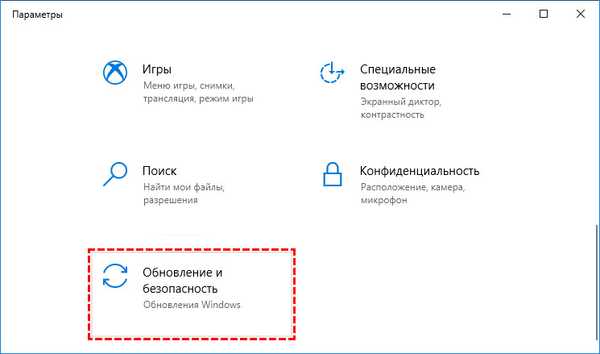
2. Otvorte obsah denníka.
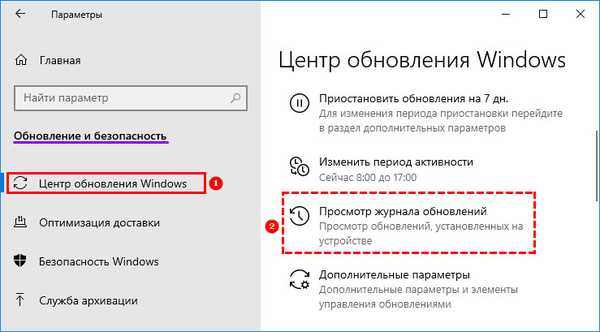
3. Kliknite na položku Odinštalovať aktualizácie..
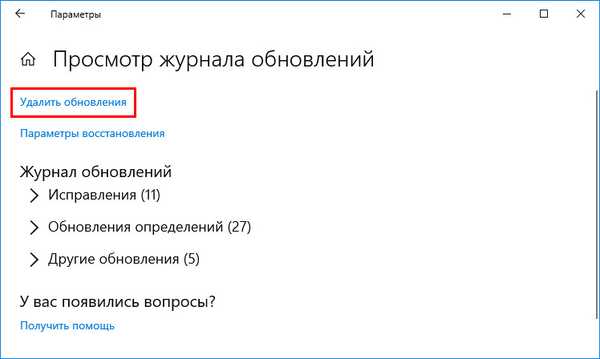
Otvorí sa applet ovládacieho panela „Programy a komponenty“, kde sa zobrazuje zoznam aktualizácií nainštalovaných v systéme - to je druhý spôsob, ako sa dostať do požadovaného rozhrania.
4. Kliknite na nepotrebnú súčasť operačného systému a kliknite na „Odstrániť“..
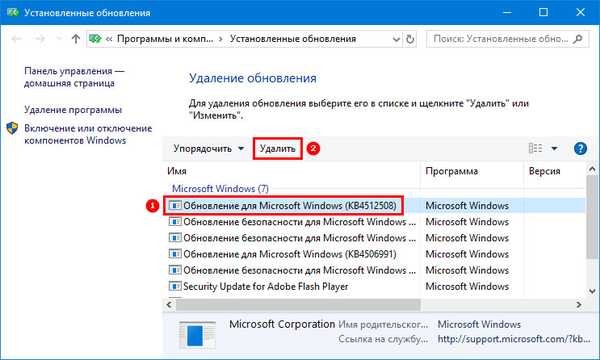
5. Potvrďte operáciu.
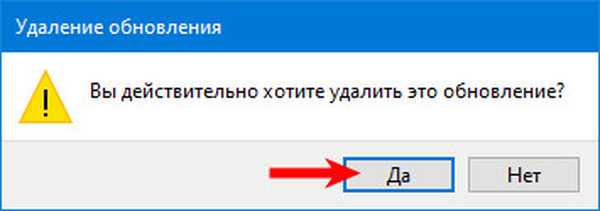
6. Počkajte.
Cez príkazový riadok
V systéme Windows je ťažké nájsť jednoduchú úlohu, ktorú nie je možné vyriešiť pomocou príkazového riadku. Jednou z nich je aj odstránenie aktualizácií operačného systému.
1. Spustite príkazový riadok s oprávneniami správcu.
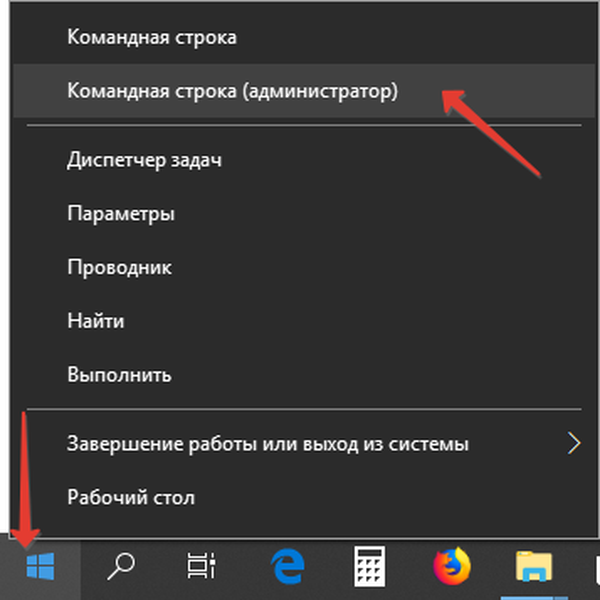
2. Vytlačte zoznam najnovších aktualizácií vo formáte tabuľky s dátumami ich inštalácie a číslami pomocou príkazu:
wmic qfe stručný / formát zoznamu: tabuľka
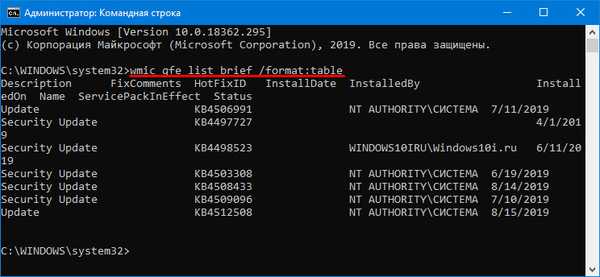
3. Pomocou kódu „wusa / uninstall / kb: number“ odinštalujte nepotrebnú opravu.
Príkaz s argumentom / quiet (vyzerá takto: "wusa / uninstall / kb: number / quiet") automatizuje proces: odstránenie nemusíte potvrdzovať a počítač sa reštartuje automaticky, ak je to potrebné na dokončenie procesu.
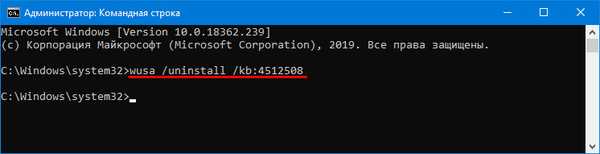
7. Potvrďte zámer, po ktorom sa samostatný inštalátor zbaví nepotrebnej aktualizácie.
Požiadavka sa neobjaví vždy, ak nie, po vykonaní príkazu musíte počkať.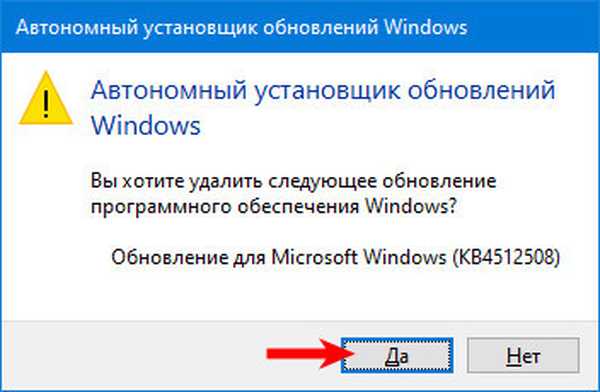
6. Reštartujte počítač.
Program na odstránenie nepotrebných aktualizácií
Ak ste odinštalovali záplatu a už nechcete, aby ju nainštalovalo Centrum aktualizácií, stiahnite si nástroj Zobraziť alebo skryť aktualizácie z webovej lokality spoločnosti Microsoft. Umožňuje vám tiež vylúčiť ovládače zo zoznamu, napríklad spôsobiť problémy..
1. Stiahnite si obslužný program zo servera Microsoft pomocou odkazu. https://support.microsoft.com/ru-ru/help/3073930/how-to-temporarily-prevent-a-driver-update-from-reinstalling-in-windows-10
2. Spustite aplikáciu a kliknite na „Ďalej“..
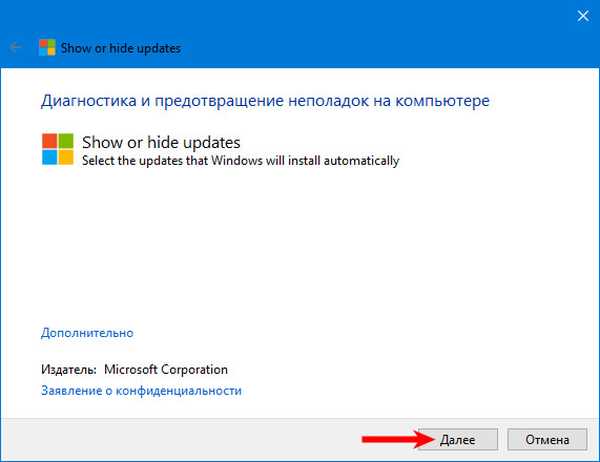
3. Kliknutím na „Hide Updates“ (Skryť aktualizácie) otvorte okno, v ktorom môžete odmietnuť vyhľadávanie aktualizácií na opravy.
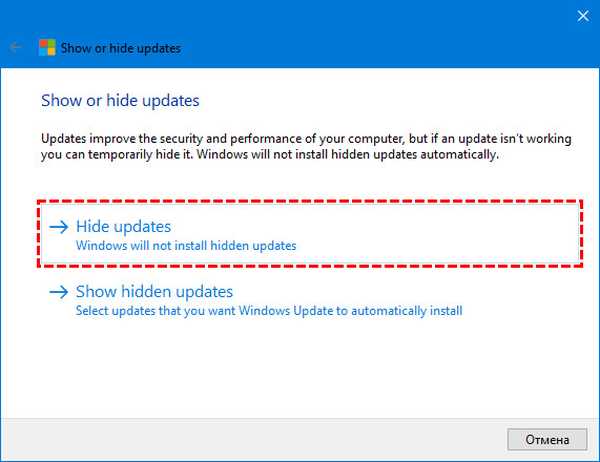
4. Začiarknite políčka pre systémové komponenty, ktoré už nepotrebujete (ako aj pre hardvérové ovládače)..
5. Kliknite na tlačidlo „Ďalej“.
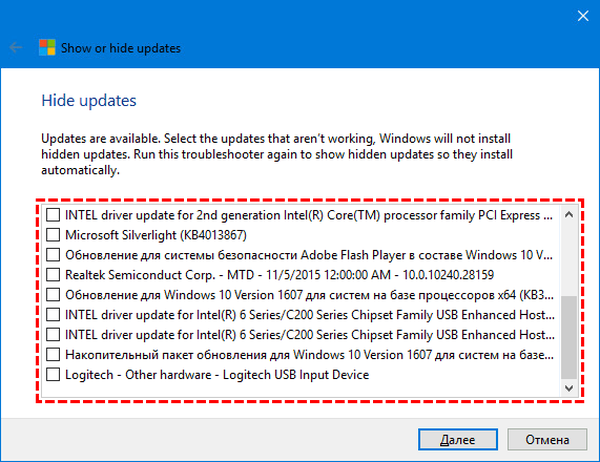
6. Počkajte na dokončenie vyhľadávania a nastavení..
Vybraté aktualizácie Centra nebudú zistené, kým nebudú aktivované pomocou nástroja Zobraziť alebo skryť aktualizácie.











